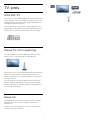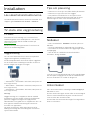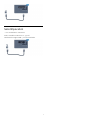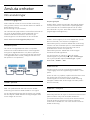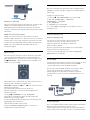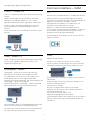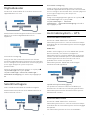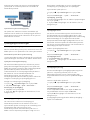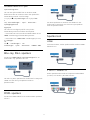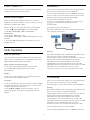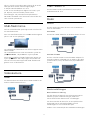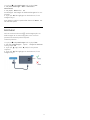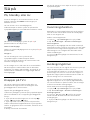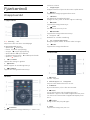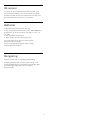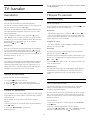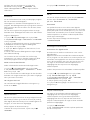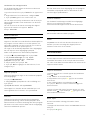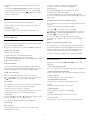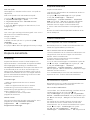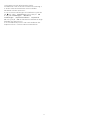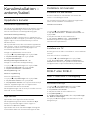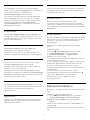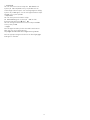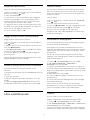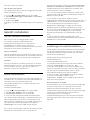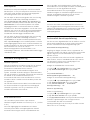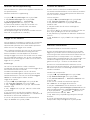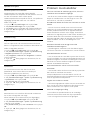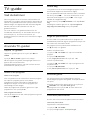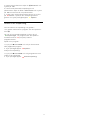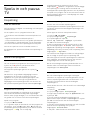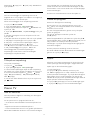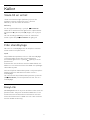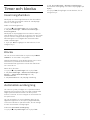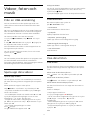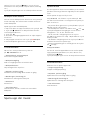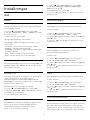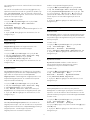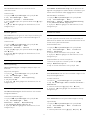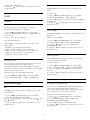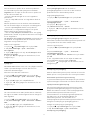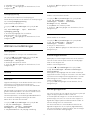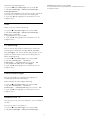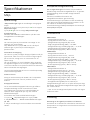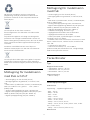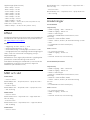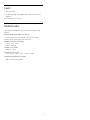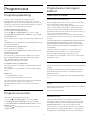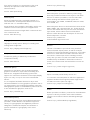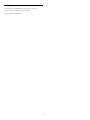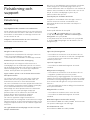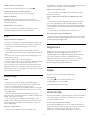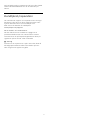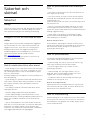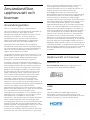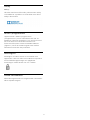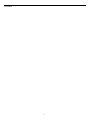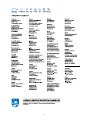Philips 55PUK4900/12 Användarmanual
- Kategori
- LCD-TV
- Typ
- Användarmanual
Denna manual är också lämplig för

Register your product and get support at
4900 series
www.philips.com/welcome
Användarhandbok
43PUH4900
43PUK4900
43PUT4900
43PUT4900
49PUH4900
49PUK4900
49PUT4900
49PUT4900
55PUH4900
55PUK4900
55PUT4900
55PUT4900

Innehåll
1 TV-pres. 3
1.1 Ultra HD-TV 3
1.2 Pausa TV och inspelning 3
1.3 EasyLink 3
2 Installation 4
2.1 Läs säkerhetsinstruktionerna 4
2.2 TV-stativ eller väggmontering 4
2.3 Tips om placering 4
2.4 Nätkabel 4
2.5 Antennkabel 4
2.6 Satellitparabol 5
3 Ansluta enheter 6
3.1 Om anslutningar 6
3.2 Common interface – CAM 8
3.3 Digitaldekoder 8
3.4 Satellitmottagare 9
3.5 Hemmabiosystem – HTS 9
3.6 Blu-ray Disc-spelare 11
3.7 DVD-spelare 11
3.8 Spelkonsol 11
3.9 USB-hårddisk 12
3.10 USB-flashminne 13
3.11 Videokamera 13
3.12 Dator 13
3.13 Hörlurar 14
4 Slå på 15
4.1 På, Standby eller Av 15
4.2 Knappar på TV:n 15
4.3 Insomningsfunktion 15
4.4 Avstängningstimer 15
5 Fjärrkontroll 16
5.1 Knappöversikt 16
5.2 IR-sensor 16
5.3 Batterier 17
5.4 Rengöring 17
6 TV-kanaler 18
6.1 Kanallistor 18
6.2 Titta på TV-kanaler 18
6.3 Kopiera kanallista 22
7 Kanalinstallation – antenn/kabel 24
7.1 Uppdatera kanaler 24
7.2 Installera om kanaler 24
7.3 DVB-T eller DVB-C 24
7.4 Manuell installation 25
8 Kanalinstallation – Satellit (för PxK-
modeller) 27
8.1 Titta på satellitkanaler 27
8.2 Satellitkanallista 27
8.3 Favoritsatellitkanaler 27
8.4 Låsa satellitkanaler 28
8.5 Satellit, installation 29
8.6 Problem med satelliter 32
9 TV-guide 33
9.1 Vad du behöver 33
9.2 Använda TV-guiden 33
10 Spela in och pausa TV 35
10.1 Inspelning 35
10.2 Pause TV 36
11 Källor 37
11.1 Växla till en enhet 37
11.2 Från standbyläge 37
11.3 EasyLink 37
12 Timer och klocka 38
12.1 Insomningsfunktion 38
12.2 Klocka 38
12.3 Automatisk avstängning 38
13 Videor, foton och musik 39
13.1 Från en USB-anslutning 39
13.2 Spela upp dina videor 39
13.3 Visa dina foton 39
13.4 Spela upp din musik 40
14 Inställningar 41
14.1 Bild 41
14.2 Ljud 44
14.3 Allmänna inställningar 46
15 Specifikationer 48
15.1 Miljö 48
15.2 Mottagning för modellnamn med PxH och PxT
49
15.3 Mottagning för modellnamn med PxK 49
15.4 Teckenfönster 49
15.5 Effekt 50
15.6 Mått och vikt 50
15.7 Anslutningar 50
15.8 Ljud 50
15.9 Multimedia 51
16 Programvara 52
16.1 Programuppdatering 52
16.2 Programvaruversion 52
16.3 Programvara med öppen källkod 52
17 Felsökning och support 55
17.1 Felsökning 55
17.2 Registrera 56
17.3 Hjälp 56
17.4 Onlinehjälp 56
17.5 Kundtjänst/reparation 57
18 Säkerhet och skötsel 58
18.1 Säkerhet 58
18.2 Skötsel av bildskärmen 59
19 Användarvillkor, upphovsrätt och licenser
60
19.1 Användningsvillkor 60
19.2 Upphovsrätt och licenser 60
Index 62
2

1
TV-pres.
1.1
Ultra HD-TV
Den här TV:n har en Ultra HD-skärm. Dess upplösning
är fyra gånger större än vanliga HD-skärmar. Ultra HD
innebär 8 miljoner pixlar för en riktigt detaljerad och
verklighetstrogen bild på TV:n.
Du kan dessutom titta på film i ursprunglig Ultra HD-
upplösning via en HDMI-anslutning. Med Ultra HD får
du en klar och tydlig TV-bild även på en stor skärm.
1.2
Pausa TV och inspelning
Om du ansluter en USB-hårddisk kan du pausa och
spela in en TV-sändning från en digitalkanal.
Pausa din TV och svara på brådskande telefonsamtal
eller ta en paus under en sportmatch medan TV:n
lagrar sändningen på en USB-hårddisk. Du kan börja
titta igen senare.
Om du ansluter en USB-hårddisk kan du dessutom
spela in digitala sändningar. Du kan spela in medan
du tittar på programmet eller planera inspelningen av
ett kommande program.
1.3
EasyLink
Med EasyLink kan du kontrollera en ansluten enhet,
exempelvis en Blu-ray Disc-spelare, med TV:ns
fjärrkontroll.
EasyLink använder HDMI CEC för att kommunicera
med de anslutna enheterna.
3

2
Installation
2.1
Läs säkerhetsinstruktionerna
Läs säkerhetsinstruktionerna innan du använder TV:n.
I hjälpen, gå till Säkerhet och skötsel > Säkerhet .
2.2
TV-stativ eller väggmontering
TV-stativ
Instruktioner för montering av TV-stativet finns i
snabbstartguiden som medföljde TV:n. Om du har
tappat bort guiden kan du ladda ned den på
www.philips.com.
Använd TV:ns produkttypnummer för att hitta rätt
version av Snabbstartguiden.
Väggmontering
TV:n är även förberedd för ett VESA-kompatibelt
väggmonteringsfäste (medföljer inte).
Använd följande VESA-kod när du köper väggfäste . . .
För att fixera fästet ordentligt använder du skruvar
med en längd som anges i ritningen.
– 43PUx4900 - VESA MIS-F 200x200, M6 (minst 10
mm, högst 15 mm)
– 49PUx4900 - VESA MIS-F 400x200, M6 (minst 10
mm, högst 15 mm)
– 55PUx4900 - VESA MIS-F 400x200, M6 (minst 10
mm, högst 15 mm)
Varning!
Väggmontering av TV-apparaten kräver särskild
kompetens och bör endast utföras av kvalificerad
personal. Väggmonteringen ska uppfylla alla
säkerhetskrav som gäller för TV-apparatens vikt. Läs
även igenom säkerhetsanvisningarna innan du
monterar TV-apparaten.
TP Vision Europe B.V. påtar sig inget ansvar för
felaktig montering eller montering som resulterar i
olyckor eller skador.
2.3
Tips om placering
– Placera TV:n så att ljus inte faller direkt på skärmen.
– Placera TV:n upp till 15 cm från väggen.
– Det perfekta avståndet för att titta på TV är tre
gånger TV:ns diagonala skärmstorlek. När du sitter
ned ska ögonen vara i nivå med skärmens mitt.
2.4
Nätkabel
– Sätt i strömkabeln i POWER-kontakten på TV:ns
baksida.
– Se till att nätkabeln är ordentligt isatt i kontakten.
– Kontrollera att stickkontakten till vägguttaget alltid
är tillgängligt.
– När du drar ur nätkabeln ska du alltid hålla i
kontakten, aldrig i sladden.
Trots att TV:ns energiförbrukning är låg i standbyläget
kan du spara energi genom att dra ur nätkabeln om
du inte använder TV:n under en längre tid.
2.5
Antennkabel
Sätt i antennkontakten ordentligt i antennuttaget på
baksidan av TV:n.
Du kan ansluta din egen antenn eller en antennsignal
från ett antenndistributionssystem. Använd en IEC
Coax 75 Ohm RF-antennkontakt.
Använd den här antennanslutningen för insignalerna
DVB-T och DVB-C.
4

2.6
Satellitparabol
– För modellnamn med PUK
Anslut satellitkontakten av F-typ till
satellitanslutningen SAT på TV:ns baksida.
5

3
Ansluta enheter
3.1
Om anslutningar
Anslutningsguide
Anslut alltid en enhet till TV:n med den anslutning
som ger bäst kvalitet. Vi använder dessutom kablar av
god kvalitet för att få
bra överföring av ljud och bild.
Om du behöver hjälp med att ansluta flera enheter till
TV:n kan du läsa Philips anslutningsguide för TV.
Guiden innehåller information om hur du gör
anslutningarna och vilka kablar du ska använda.
Besök www.connectivityguide.philips.com
Antenn-port
Om du har en digitaldekoder eller en inspelare
ansluter du antennkablarna så att antennsignalen
körs genom digitaldekodern och/eller inspelaren
innan den går till TV:n. Om du gör det kan antennen
och digitaldekodern sända ytterligare kanaler som
kan spelas in av inspelaren.
HDMI-portar
HDMI-kvalitet
Bild- och ljudkvaliteten blir bäst med en HDMI-
anslutning. Använd en HDMI-kabel för TV-signal.
För att signalöverföringen ska bli så bra som möjligt
bör du välja en HDMI-kabel med hög hastighet som
inte är längre än 5 meter.
Kopieringsskydd
HDMI-kablar stöder HDCP (High-bandwidth Digital
Content Protection). HDCP är ett kopieringsskydd
som förhindrar att innehåll kopieras från en DVD-
skiva eller Blu-ray Disc. Det kallas också för DRM
(Digital Rights Managament).
HDMI ARC
HDMI 1-anslutningen på TV:n har HDMI ARC (Audio
Return Channel). Om enheten (vanligtvis ett
hemmabiosystem) också har HDMI ARC-anslutning
ansluter du den till HDMI 1 på TV:n. Med HDMI ARC-
anslutningen behöver du inte ansluta en extra
ljudkabel som överför TV-ljudet till
hemmabiosystemet. HDMI ARC-anslutningen
kombinerar båda signalerna.
Om du föredrar att stänga av ARC på HDMI-
anslutningarna trycker du på
, väljer Inställningar
och trycker på OK. Välj TV-inställningar > Ljud >
Avancerat > HDMI 1 - ARC.
HDMI Ultra HD
På den här TV:n kan du titta på filmer inspelade i
”ursprunglig” Ultra HD-upplösning på 3 840 x 2 160
pixlar.
Anslut en Blu-ray-spelare, spelkonsol eller dator som
kan spela upp Ultra HD-film till en av HDMI-
anslutningarna. Använd en HDMI-kabel med hög
hastighet. HDMI UHD-anslutningar har ARC (Audio
Return Channel).
HDMI CEC – EasyLink
EasyLink
Med EasyLink kan du styra en ansluten enhet med TV-
fjärrkontrollen. EasyLink använder HDMI CEC
(Consumer Electronics Control) till att kommunicera
med de anslutna enheterna. Enheter måste ha
funktioner för HDMI CEC och vara anslutna med en
HDMI-anslutning.
6

EasyLink-inställning
När TV:n levereras är EasyLink aktiverat. Se till att alla
HDMI CEC-inställningar på enheten är korrekt
konfigurerade på de anslutna EasyLink-enheterna.
EasyLink kanske inte fungerar med enheter från andra
tillverkare.
HDMI CEC hos andra märken
HDMI CEC-funktionen har olika namn hos olika
märken. Några exempel är: Anynet, Aquos Link, Bravia
Theatre Sync, Kuro Link, Simplink och Viera Link. Alla
märken är inte fullständigt kompatibla med EasyLink.
HDMI CEC-varumärkena i exemplet tillhör sina
respektive ägare.
Styra enheter
Om du vill styra en enhet som är ansluten via HDMI
och konfigurerad med EasyLink väljer du enheten
eller dess aktivitet i listan med TV-anslutningar. Tryck
på
SOURCES , välj en enhet som är ansluten via
HDMI och tryck på OK.
När enheten har valts kan du styra enheten med TV-
fjärrkontrollen. Däremot fungerar inte
OPTIONS-knapparna
och
och vissa andra TV-
knappar på enheten.
Om den knapp du behöver inte finns på
fjärrkontrollen till TV:n kan du välja knappen på
menyn Alternativ.
Tryck på
OPTIONS och välj Kontroller i
menyfältet. På skärmen väljer du den knapp du
behöver och trycker på OK.
En del väldigt specifika knappar finns eventuellt inte
tillgängliga i kontrollmenyn.
Obs! Endast enheter som stöder
funktionen EasyLink-fjärrkontroll kommer att
reagera på TV-fjärrkontrollen.
EasyLink på/av
När TV:n levereras har den EasyLink-inställningarna
påslagna. Du kan stänga av EasyLink-inställningarna
var för sig.
Stänga av EasyLink helt ... . .
1. Tryck på
, välj Inställningar och tryck på OK.
2. Välj TV-inställningar > Allmänna
inställningar > EasyLink.
3. Välj EasyLink.
4. Välj Från och tryck på OK.
5. Tryck på
, flera gånger om det behövs, för att
stänga menyn.
EasyLink-fjärrstyrning
EasyLink-fjärrstyrning
Om du vill att enheter ska kommunicera med
varandra men inte vill styra dem med TV-
fjärrkontrollen kan du stänga av EasyLink-
fjärrkontrollen separat.
Du kan styra alla anslutna HDMI-CEC-kompatibla
enheter med TV:ns fjärrkontroll.
I EasyLink-inställningsmenyn väljer du EasyLink-
fjärrkontroll och väljer Av.
DVI till HDMI
Om du fortfarande äger en enhet som bara har en DVI-
anslutning kan du ansluta enheten till en HDMI
-anslutning med en DVI till HDMI-adapter.
Använd en DVI till HDMI-adapter om enheten bara
har en DVI-anslutning. Använd en av HDMI-
anslutningarna och använd en Audio L/R-kabel
(minikontakt 3,5 mm) i Audio In på baksidan av TV:n
för ljud.
Kopieringsskydd
DVI- och HDMI-kablar stöder HDCP (High-bandwidth
Digital Content Protection). HDCP är ett
kopieringsskydd som förhindrar att innehåll kopieras
från en DVD-skiva eller Blu-ray Disc. Det kallas också
7

för DRM (Digital Rights Managament).
Y Pb Pr – Audio L R
Y Pb Pr – komponentvideo är en anslutning med hög
kvalitet.
YPbPr-anslutningen kan användas för HD (High
Definition) TV-signaler. Bredvid Y-, Pb- och Pr-
signalerna tillkommer Audio-signalerna L/R för ljud.
Se till att YPbPr-kontaktens färger (grön, blå, röd)
överensstämmer med kabelkontakterna när du
ansluter.
Använd en Audio L/R-cinchkabel om enheten också
har ljud.
CVBS - Audio L R
CVBS - kompositvideo är en höghastighetsanslutning.
Utöver CVBS-signalen tillkommer vänster- och
högeranslutning för ljud.
Ljudutgång – optisk
Ljudutgång – optisk är en anslutning med hög
ljudkvalitet. Den optiska anslutningen kan bära
5.1-ljudkanaler. Om din enhet, som vanligen är ett
hemmabiosystem, inte har någon HDMI ARC-
anslutning kan du använda den här anslutningen med
Ljudingång – optisk anslutning på
hemmabiosystemet. Ljudutgång – optisk anslutning
skickar ljudet från TV:n till hemmabiosystemet.
Du kan ställa in typen av ljudutgångssignal så att den
matchar ljudfunktionerna i hemmabiosystemet.
Om ljudet inte matchar videon som visas på skärmen
kan du justera ljud till bild-synkroniseringen.
3.2
Common interface – CAM
CI+
Den här TV:n är förberedd för CI+ Conditional Access.
Med CI+ kan du titta på förstklassiga HD-program,
som filmer och sportsändningar, som tillhandahålls av
digital-TV-operatörer i din region. De här
programmen är kodade av TV-operatören och
avkodas med en förbetald CI+-modul.
Digital-TV-operatörer tillhandahåller den här
CI+-modulen (Conditional Access Module - CAM) när
du abonnerar på deras premiumprogram. Dessa
program har ett högt kopieringsskydd.
Kontakta digital-TV-kanalen om du vill veta mer om
regler och villkor.
CAM
Sätta in en CA-modul
Stäng av TV:n innan du sätter in en CA-modul.
Se CA-modulen för anvisningar om korrekt isättning.
Felaktig isättning kan skada CA-modulen och TV:n.
Använd Common Interface-uttaget på TV:n och sätt i
CAM-kortet.
Med framsidan vänd mot dig för du försiktigt in CA-
modulen så långt det går.
Lämna kortet i uttaget.
Det kan ta några minuter innan CA-modulen
aktiveras. Om du tar bort CA-modulen inaktiveras
sändningstjänsten på TV:n.
Om en CA-modul har satts in och
abonnemangsavgifterna har betalats
(anslutningsmetoderna kan variera) kan du titta på TV-
kanalen. Den insatta CA-modulen gäller endast för
just din TV.
8

3.3
Digitaldekoder
Använd två antennkablar till att ansluta antennen till
digitaldekodern och TV:n.
Bredvid antennanslutningarna ansluter du en HDMI-
kabel för att ansluta digitaldekodern till TV-
apparaten.
Automatisk avstängning
Stäng av den här automatiska timern om du bara
använder digitaldekoderns fjärrkontroll. Det förhindrar
att TV:n stängs av automatiskt efter 4 timmar på grund
av att ingen knapp har tryckts ned på TV-
fjärrkontrollen.
Stäng av Avstängningstimern genom att trycka på
,
välja Inställningar och trycka på OK.
Välj TV-inställningar > Allmänna inställningar >
Automatisk avstängning och ställ in skjutreglaget på
Av.
3.4
Satellitmottagare
Anslut satellitantennkabeln till satellitmottagaren.
Bredvid antennen ansluter du en HDMI-kabel för att
ansluta enheten till TV:n.
Automatisk avstängning
Stäng av den här automatiska timern om du bara
använder digitaldekoderns fjärrkontroll. Det förhindrar
att TV:n stängs av automatiskt efter 4 timmar på grund
av att ingen knapp har tryckts ned på TV-
fjärrkontrollen.
Stäng av Avstängningstimern genom att trycka på
,
välja Inställningar och trycka på OK.
Välj TV-inställningar > Allmänna
inställningar > Automatisk avstängning och ställ in
skjutreglaget på Av.
3.5
Hemmabiosystem – HTS
Ansluta med HDMI ARC
Använd en HDMI-kabel till att ansluta ett
hemmabiosystem till TV:n. Du kan ansluta en Philips
Soundbar eller ett hemmabiosystem med en inbyggd
skivspelare.
HDMI ARC
HDMI 1-anslutningen på TV:n har HDMI ARC (Audio
Return Channel). Om enheten (vanligtvis ett
hemmabiosystem) också har HDMI ARC-anslutning
ansluter du den till HDMI 1 på TV:n. Med HDMI ARC-
anslutningen behöver du inte ansluta en extra
ljudkabel som överför TV-ljudet till
hemmabiosystemet. HDMI ARC-anslutningen
kombinerar båda signalerna.
Ljud till bild-synkronisering (synk.)
Om ljudet inte stämmer överens med bilden på
skärmen kan du ställa in en fördröjning på de flesta
hemmabiosystem med en skivenhet så att ljud och
bild stämmer överens.
Ansluta med HDMI
Använd en HDMI-kabel till att ansluta ett
hemmabiosystem till TV:n. Du kan ansluta en Philips
Soundbar eller ett hemmabiosystem med en inbyggd
skivspelare.
Om hemmabiosystemet inte har en HDMI ARC-
9

anslutning använder du även en optisk ljudkabel
(Toslink) till att överföra ljudet från TV-bilden till
hemmabiosystemet.
Ljud till bild-synkronisering (synk.)
Om ljudet inte stämmer överens med bilden på
skärmen kan du ställa in en fördröjning på de flesta
hemmabiosystem med en skivenhet så att ljud och
bild stämmer överens.
Ljudutgångsinställningar
Fördröjning av ljudutgång
Med ett hemmabiosystem (HTS) anslutet till TV:n ska
bilden på TV:n och ljudet från HTS vara synkroniserat.
Automatisk ljud till bild-synkronisering
I nyare hemmabiosystem från Philips är ljud-till-bild-
synkroniseringen automatisk och därför alltid korrekt.
Ljudsynkroniseringsfördröjning
På vissa hemmabiosystem kan du behöva justera
ljudsynkroniseringsfördröjningen för att ljudet och
bilden ska stämma överens. Öka fördröjningsvärdet
på hemmabiosystemet tills bild och ljud
överensstämmer. Ett fördröjningsvärde på 180 ms
kan behövas. Läs användarhandboken för
hemmabiosystemet. Om du ställer in ett
fördröjningsvärde på hemmabiosystemet måste du
stänga av Fördröjning av ljudutgång på TV:n.
Stänga av Fördröjning av ljudutgång ... . .
1. Tryck på
, välj Inställningar och tryck på OK.
2. Välj TV-inställningar > Ljud > Avancerat >
Fördröjning av ljudutgång.
3. Välj Från och tryck på OK.
4. Tryck på
, flera gånger om det behövs, för att
stänga menyn.
Ljudutgång, justering
Om du inte kan ställa in en fördröjning på
hemmabiosystemet kan du ställa in så att TV:n
synkroniserar ljudet. Du kan göra en inställning som
kompenserar den tid som krävs för att
hemmabiosystemet ska behandla ljudet för TV-
bilden. Du kan anpassa justeringen i steg om 1 ms.
Den högsta inställningen är 12 ms. Inställningen
Fördröjning av ljudutgång ska vara påslagen.
Synkronisera ljudet på TV:n ... . .
1. Tryck på
, välj Inställningar och tryck på OK.
2.
Välj TV-inställningar > Ljud > Avancerat >
Ljudutgång, justering.
3. Använd skjutreglaget för att ställa in ljudjusteringen
och tryck på OK.
4. Tryck på
, flera gånger om det behövs, för att
stänga menyn.
Ljudutgångsformat
Om du har ett hemmabiosystem med funktioner
för flerkanaligt ljud som Dolby Digital, DTS® eller
liknande ska du välja ljudutgångsformatet Flerkanalig.
Med Flerkanalig kan TV-apparaten skicka den
komprimerade flerkanaliga ljudsignalen från en TV-
kanal eller ansluten spelare till hemmabiosystemet.
Om du har ett hemmabiosystem utan funktioner för
flerkanaligt ljud väljer du Stereo.
Ställa in ljudutgångsformatet ... . .
1. Tryck på
, välj Inställningar och tryck på OK.
2.
Välj TV-inställningar > Ljud > Avancerat >
Ljudutgångsformat.
3. Välj Flerkanalig eller Stereo.
4. Tryck på
, flera gånger om det behövs, för att
stänga menyn.
Ljudutgångsutjämning
Använd inställningen Ljudutgångsutjämning till att
jämna ut volymen (ljudnivån) för TV:n och
hemmabiosystemet när du växlar mellan dem.
Volymskillnader kan bero på hur ljudbehandlingen
utförs.
Jämna ut skillnader i ljudnivå ... . .
1. Tryck på
, välj Inställningar och tryck på OK.
2.
Välj TV-inställningar > Ljud > Avancerat >
Ljudutgångsutjämning.
3. Om volymskillnaden är stor väljer du Mer. Om
volymskillnaden är liten väljer du Mindre.
Tryck på
, flera gånger om det behövs, för att
stänga menyn.
Ljudutgångsutjämning påverkar både Ljudutgång –
optisk och HDMI ARC.
10

Problem med HTS-ljud
Ljud med högt brus
Om du tittar på innehåll från ett anslutet USB-
flashminne eller en ansluten dator kan ljudet från
hemmabiosystemet vara förvrängt.
1. Tryck på
, välj Inställningar och tryck på OK.
2.
Välj TV-inställningar > Ljud > Avancerat >
Ljudutgångsformat.
Inget ljud
Om du inte hör något ljud från TV:n på ditt
hemmabiosystem kontrollerar du följande. . .
– Kontrollera att du har anslutit HDMI-kabeln till en
HDMI 1-anslutning på hemmabiosystemet.
– Kontrollera om HDMI-ARC-inställningen på TV:n
är påslagen.
Gå
till
> Inställningar > TV-
inställningar > Ljud > Avancerat > HDMI 1 -ARC.
3.6
Blu-ray Disc-spelare
Använd en HDMI-kabel med hög hastighet för att
ansluta Blu-ray-spelaren till TV:n.
Om Blu-ray Disc-spelaren har funktioner för EasyLink
HDMI CEC kan du styra spelaren med TV-
fjärrkontrollen.
3.7
DVD-spelare
Använd en HDMI-kabel för att ansluta DVD-spelaren
till TV:n.
Om DVD-spelaren är ansluten via HDMI och har
funktioner för EasyLink CEC kan du styra spelaren
med TV-fjärrkontrollen.
3.8
Spelkonsol
HDMI
För bästa kvalitet, anslut spelkonsolen med en HDMI-
kabel till TV:n
Y Pb Pr – Audio L R
Anslut spelkonsolen med en komponentvideokabel
(Y Pb Pr) och Audio L/R-kabel till TV:n.
11

CVBS - Audio L R
Anslut spelkonsolen till TV:n med en kompositkabel
(CVBS) och Audio L/R-kabel till TV:n.
Bästa inställningen
Innan du börjar spela något spel från en ansluten
spelkonsol, rekommenderar vi att du ställer in TV:n på
den bästa inställningen Spel.
Så här ställer du in TV:n på den bästa inställningen ...
1. Tryck på
, välj Inställningar och tryck på OK.
2. Välj TV-inställningar > Bild > Avancerat >
Aktivitetsstil.
3. Välj Spel, Dator eller TV.
Inställningen TV återgår till bildinställningarna för TV-
tittande.
4. Tryck på
, flera gånger om det behövs, för att
stänga menyn.
3.9
USB-hårddisk
Vad du behöver
Om du ansluter en USB-hårddisk kan du pausa eller
spela in en TV-sändning. TV-sändningen måste vara
digital (DVB-sändning eller liknande).
Så här pausar du uppspelningen:
För att pausa en sändning behöver du en USB
2.0-kompatibel hårddisk med minst 32 GB
diskutrymme.
Spela in
För att pausa och spela in en TV-sändning behöver
du minst 250 GB hårddiskutrymme.
TV-guide
Innan du bestämmer dig för att köpa en USB-hårddisk
i inspelningssyfte ska du kontrollera att du kan spela
in digital-TV-kanaler i ditt land.
Tryck på
TV GUIDE på fjärrkontrollen. Om en
inspelningsknapp visas på TV-guidesidan kan du
spela in.
Installation
Innan du kan pausa eller spela in en sändning måste
du ansluta och formatera en USB-hårddisk.
1. Anslut USB-hårddisken till en av USB-kontakterna
på TV:n. Anslut inte andra USB-enheter till de andra
USB-portarna medan formateringen pågår.
2. Slå på USB-hårddisken och TV:n.
3. När TV:n är inställd på en digital-TV-kanal, tryck
på
(Paus). När du försöker pausa startar
formateringen.
Följ instruktionerna på skärmen.
När USB-hårddisken har formaterats ska du låta den
vara ansluten permanent.
Varning
När USB-hårddisken har formaterats speciellt för den
här TV:n kan du inte använda de lagrade
inspelningarna på en annan TV eller dator. Undvik att
kopiera eller ändra inspelningsfilerna på USB-
hårddisken med ett datorprogram. Det skadar
inspelningarna. Om du formaterar en annan USB-
hårddisk försvinner innehållet från den första. En USB-
hårddisk som är installerad på din TV måste
formateras om för att kunna användas på en dator.
Formatering
Innan du kan pausa eller spela in en sändning måste
du ansluta och formatera en USB-hårddisk.
Formateringen tar bort alla filer från USB-hårddisken.
Varning
När USB-hårddisken har formaterats speciellt för den
här TV:n kan du inte använda de lagrade
inspelningarna på en annan TV eller dator. Undvik att
kopiera eller ändra inspelningsfilerna på USB-
hårddisken med ett datorprogram. Det skadar
inspelningarna. Om du formaterar en annan USB-
hårddisk försvinner innehållet från den första. En USB-
hårddisk som är installerad på din TV måste
formateras om för att kunna användas på en dator.
Så här formaterar du en USB-hårddisk …
1. Anslut USB-hårddisken till en av USB-kontakterna
12

på TV:n. Anslut inte andra USB-enheter till de andra
USB-portarna medan formateringen pågår.
2. Slå på USB-hårddisken och TV:n.
3. När TV:n är inställd på en digital-TV-kanal, tryck
på
(Paus). När du försöker pausa startar
formateringen. Följ instruktionerna på skärmen.
När USB-hårddisken har formaterats ska du låta den
vara ansluten permanent.
3.10
USB-flashminne
Du kan visa bilder eller spela upp musik och film från
ett USB-flashminne.
Sätt i ett USB-flashminne i en av USB-anslutningarna
på TV:n när TV:n är påslagen.
TV:n identifierar flashminnet och en lista öppnas med
dess innehåll.
Om innehållslistan inte visas automatiskt trycker du
på
SOURCES , väljer USB och trycker på OK.
Sluta visa innehållet på USB-flashminnet genom att
trycka på
EXIT eller välja någon annan aktivitet.
Du kan när som helst koppla från USB-flashminnet
genom att ta ut flashminnet.
3.11
Videokamera
HDMI
För bästa kvalitet använder du en HDMI-kabel för att
ansluta videokameran till TV:n.
CVBS - Audio L R
Använd Video Audio L/R-kabeln för att ansluta
videokameran till TV:n.
3.12
Dator
Anslut
Du kan ansluta din dator till TV:n och använda TV:n
som en datorskärm.
Med HDMI
Använd en HDMI-kabel för att ansluta datorn till TV:n.
Med DVI till HDMI
Du kan också använda en DVI till HDMI-adapter för
att ansluta datorn till HDMI och en Audio L/R-kabel
(minikontakt 3,5 mm) till AUDIO IN L/R på baksidan
av TV:n.
Bästa inställningen
Bäst bildskärmsinställning
Om din dator har lagts till som enhetstypen Dator i
källmenyn (lista med anslutningar) ställs TV:n
automatiskt till den bästa Dator-inställningen.
Om du använder din dator för att titta på film eller
spela spel kan du vilja ställa tillbaka TV:n till
inställningen för TV-tittande eller spel.
Ställa in TV:n manuellt på den särskilda inställningen
... . .
13

1. Tryck på
, välj Inställningar och tryck på OK.
2. Välj TV-inställningar > Bild > Avancerat >
Aktivitetsstil.
3. Välj Spel, Dator eller TV.
Inställningen TV återgår till bildinställningarna för TV-
tittande.
4. Tryck på
, flera gånger om det behövs, för att
stänga menyn.
Kom ihåg att ställa in spelet eller datorn till Dator när
du avslutar spelet.
3.13
Hörlurar
Du kan ansluta hörlurar till
-anslutningen på TV:n.
Anslutningen är ett miniuttag på 3,5 mm. Du kan
justera hörlurarnas ljudnivå separat.
Justera ljudnivån ... . .
1. Tryck på
, välj Inställningar och tryck på OK.
2. Välj TV-inställningar > Ljud > Volym för hörlurar
och tryck på OK.
3. Tryck på
(upp) eller
(ned) för att justera
volymen.
4. Tryck på
, flera gånger om det behövs, för att
stänga menyn.
14

4
Slå på
4.1
På, Standby eller Av
Innan du stänger av TV:n ska du se till att du har
anslutit nätström till POWER-anslutningen på
baksidan av TV:n.
Om du vill sätta TV:n i standbyläge när
indikatorlampan är släckt trycker du på den lilla
styrspaksknappen på TV:ns baksida. Indikatorn tänds.
När TV:n är i standbyläge trycker du på
på
fjärrkontrollen för att slå på TV:n.
Växla till standbyläge
Växla TV:n till standbyläge genom att trycka på
på
fjärrkontrollen.
Stänga av
Om du vill stänga av TV:n trycker du på
styrspaksknappen. Indikatorlampan släcks.
TV:n är fortfarande ansluten till nätströmmen men
förbrukar väldigt lite energi.
För att stänga av TV:n helt drar du ur strömsladden.
När du kopplar ur nätkontakten ska du alltid dra i
kontakten och aldrig i själva kabeln. Se också till att
stickkontakten, nätkabeln och vägguttaget alltid är
fullt tillgängliga.
4.2
Knappar på TV:n
Om du har tappat bort fjärrkontrollen eller om
batterierna har tagit slut kan du ändå göra vissa
grundläggande TV-kommandon.
Öppna den grundläggande menyn ...
1. Med TV:n påslagen trycker du på styrspaksknappen
på TV:ns baksida för att ta upp den grundläggande
menyn.
2. Tryck på vänster eller höger om du vill välja
Volym,
Kanal eller
Källor.
3. Tryck upp eller ned för att justera volymen eller
ställa in nästa eller föregående kanal. Tryck upp eller
ned för att gå genom listan över källor, inklusive val av
mottagare.
4. Menyn försvinner automatiskt.
Om du vill stänga av TV:n väljer du
och trycker på
styrspaksknappen.
4.3
Insomningsfunktion
Med hjälp av insomningsfunktionen kan du ställa in
TV:n så att den automatiskt växlar till standbyläge
efter en viss angiven tid.
Ställa in insomningstimern ... . .
1. Tryck på
, välj Inställningar och tryck på OK.
2. Välj TV-inställningar > Allmänna inställningar >
Insomningstimer.
Med hjälp av skjutreglaget kan du ställa in tiden på
upp till 180 minuter i steg om 5 minuter. Om den ställs
in på 0 minuter stängs insomningstimern av. Du kan
alltid stänga av TV:n tidigare eller återställa tiden
under nedräkningen.
3. Tryck på
, flera gånger om det behövs, för att
stänga menyn.
4.4
Avstängningstimer
Om TV:n tar emot en TV-signal och du inte trycker på
någon knapp på fjärrkontrollen under en
4-timmarsperiod stängs TV:n av automatiskt för att
spara energi. Och om TV:n inte tar emot någon TV-
signal eller något fjärrkontrollskommando under 10
minuter stängs TV:n av automatiskt.
Om du använder TV:n som bildskärm eller har en
digitalmottagare för att titta på TV (digitaldekoder)
och inte använder TV-fjärrkontrollen, ska du stänga
av den automatiska avstängningen.
Så här inaktivera du Avstängningstimer ...
1. Tryck på
, välj Inställningar och tryck på OK.
2. Välj TV-inställningar > Allmänna inställningar >
Avstängningstimer.
3. Tryck på
(upp) eller
(ned) för att justera
värdet. Värdet 0 avaktiverar den automatiska
avstängningen.
4. Tryck på
, flera gånger om det behövs, för att
stänga menyn.
15

5
Fjärrkontroll
5.1
Knappöversikt
Toppmatad
1.
Standby / På
Slå på TV:n eller sätt den i standbyläge.
2. Uppspelningsknappar
– Spela upp
: spela upp.
– Pausa
: pausa uppspelning
– Stoppa
: stoppa uppspelning
– Spola tillbaka
: spola tillbaka
– Snabbspolning framåt
: snabbspola framåt
– Spela in
: spela in nu
3.
TV GUIDE
Öppna eller stäng TV-guiden.
4.
SETUP
Så här öppnar du inställningsmenyn:
5.
FORMAT
Öppna eller stäng bildformatmenyn.
Mitten
1.
SOURCES
För att öppna eller stänga källmenyn – listan över
anslutna enheter.
2. Färgknappar
Knappfunktionen följer instruktionerna på skärmen.
3.
INFO
Öppna eller stänga programinformation.
4.
BACK
Gå tillbaka till föregående kanal.
Stänga en meny utan att ändra någon inställning.
5.
HOME
Öppna eller stäng hemmenyn.
6.
EXIT
Gå tillbaka till att titta på TV.
7.
OPTIONS
Öppna eller stänga alternativmenyn.
8. Knappen OK
Bekräfta ett val eller inställning.
9. Pil-/navigeringsknappar
Navigera uppåt, nedåt, åt vänster eller åt höger.
10.
LIST
Öppna eller stänga kanallistan.
Undersida
1.
Volym
Justera volymen.
2. Sifferknappar och knappsats
Välj TV-kanal direkt eller mata in text.
3. SUBTITLE
Byta undertexter: på, av eller automatiskt.
4.
Kanal
För att gå till nästa eller föregående kanal i
kanallistan. Öppna nästa eller föregående Text/Text-
TV-sida. Starta nästa eller föregående kapitel på en
skiva.
5.
Ljud av
Stäng av eller slå på ljudet igen.
6. TEXT
Öppna eller stäng Text/text-TV.
16

5.2
IR-sensor
TV:n kan ta emot signaler från fjärrkontroller som
använder IR (infrarött). Om du använder en sådan
fjärrkontroll ska du se till att rikta fjärrkontrollen mot
den infraröda sensorn på TV:ns framsida.
5.3
Batterier
1. Skjut batteriluckan i pilens riktning.
2. Byt ut de gamla batterierna med 2 AAA-LR03-1,5
V-batterier. Se till att du sätter i ändarna + och - åt
rätt håll.
3. Sätt tillbaka batteriluckan.
4. Skjut in den tills den klickar på plats.
Ta ur batterierna om du inte ska använda
fjärrkontrollen på länge.
Kassera dina gamla batterier säkert enligt
kasseringsanvisningarna.
5.4
Rengöring
Fjärrkontrollen har en reptålig ytbehandling.
Rengör fjärrkontrollen med en mjuk, fuktig trasa.
Använd aldrig ämnen som alkohol, kemikalier eller
hushållsrengöringsmedel till att rengöra
fjärrkontrollen.
17

6
TV-kanaler
6.1
Kanallistor
Om kanallistor
Efter en kanalinstallation visas alla kanaler i
kanallistan. Kanaler visas med namn och logotyp om
den informationen finns tillgänglig.
Det finns en kanallista med alla installerade kanaler.
Du kan bara filtrera den här listan att visa TV- eller
bara radiokanaler.
Tryck, med en kanallista vald, på pilarna
(upp)
eller
(ned) för att välja en kanal och tryck sedan
på OK för att titta på den valda kanalen. Du kan bara
gå till kanalerna i den listan när du använder
knapparna
eller
.
Kanalikoner
Efter en automatisk kanaluppdatering av kanallistan
är nyfunna kanaler markerade med en
(stjärna).
Om du låser en kanal markeras den med ett
(lås).
De 3 populäraste kanalerna som ses av andra just nu
markeras med 1, 2 och 3.
Radiokanaler
Om digitala sändningar är tillgängliga lagras digitala
radiokanaler vid installationen. Du kan växla till en
radiokanal på samma sätt som du växlar till en TV-
kanal. Vid DVB-C-kanalinstallation får radiokanaler
vanligen kanalnummer 1001 och så vidare.
Öppna en kanallista
Så här öppnar du aktuell kanallista…
1. Tryck på
för att byta till TV.
2. Tryck på
LIST för att öppna kanallistan.
3. Tryck på
LIST igen för att stänga kanallistan.
Filtrera en kanallista
Du kan filtrera en lista med alla kanaler. Du kan ställa
in kanallistan att visa endast TV-kanaler eller endast
radiostationer.
Så här ställer du in ett filter på en lista med alla
kanaler…
1. När du tittar på en TV-kanal öppnar du kanallistan
med
LIST.
2. Tryck på
OPTIONS så öppnas
alternativmenyn.
3. Välj Lista, sedan kan du välja Alla, Favoriter, Radio
och Nya kanaler.
6.2
Titta på TV-kanaler
Titta på kanaler
Gå till in en kanal
Börja titta på TV-kanaler genom att trycka på
. TV:n
visar kanalen du senast tittade på.
Byta kanal
– Byt kanaler genom att trycka på
eller
.
– Om du vet vilket kanalnummer du vill ha anger du
numret med sifferknapparna. Tryck på OK när du har
angett siffran för att byta direkt.
Föregående kanal
– Du byter tillbaka till den tidigare inställda kanalen
genom att trycka på
.
Kanallista
När du tittar på en TV-kanal öppnar du kanallistan
genom att trycka på
LIST .
Kanallistan kan innehålla flera sidor med kanaler. Om
du vill titta på nästa eller föregående sida trycker du
+ eller
.
Tryck på
LIST igen om du vill stänga kanallistorna
utan att byta kanal.
Radiokanaler
Om digitala sändningar är tillgängliga lagras digitala
radiokanaler vid installationen. Du kan växla till en
radiokanal på samma sätt som du växlar till en TV-
kanal.
Låsa en kanal
Låsa och låsa upp en kanal
Om du vill förhindra att barn tittar på en viss kanal
eller ett visst program kan du låsa kanaler eller
program med åldersgräns.
Du kan låsa en kanal för att förhindra att barn ser på
den. Om du vill titta på en låst kanal måste du ange
koden för Låsfunktion. Du kan inte låsa program från
anslutna enheter.
Låsa en kanal ... . .
1. När du tittar på en TV-kanal öppnar du kanallistan
med
LIST .
2. I listan väljer du den kanal som du vill låsa.
3. Tryck på
OPTIONS och välj Lås kanal. En låst
kanal är markerad med ett lås
i en kanallista.
18

Du låser upp en kanal genom att välja den i
kanallistan och trycka på
OPTIONS , välj
sedan Lås upp kanal. Du måste ange koden för
Låsfunktion.
Föräldralås
För att förhindra att barn tittar på olämpliga program
kan du använda en åldersgräns.
Vissa digital-TV-kanaler har åldersgränser för sina
program. När åldersgränsen på ett program är samma
eller högre än den du har ställt in för ditt barn, låses
programmet.
Om du vill titta på ett låst program måste du ange
låskoden först. Åldersgränsen ställs in för alla kanaler.
Ange en åldersgräns ... . .
1. Tryck på
, välj Inställningar och tryck på OK.
2. Välj Kanalinställningar > Låsfunktion > Föräldralås
och tryck på OK.
3. Ange en fyrsiffrig låskod. Ange en fyrsiffrig låskod
och bekräfta. Nu kan du ange en åldersgräns.
4. Ange ålder och tryck på OK .
5. Tryck på
, flera gånger om det behövs, för att
stänga menyn.
6. Om du vill inaktivera åldersgränsen väljer du Inga
som åldersinställning.
TV:n kommer att be om koden för att låsa upp
programmet. För vissa TV-kanaler/operatörer låser
TV:n bara program med en högre åldersgräns.
Ställa in eller ändra låskoden ...
Ställa in låskod eller ändra den befintliga koden. . .
1. Tryck på
, välj Inställningar och tryck på OK.
2. Välj Satellitinställningar > Låsfunktion > Ändra
kod och tryck på OK.
3. Om en kod redan är inställd anger du den aktuella
låskoden och anger sedan den nya koden två gånger.
Den nya koden är inställd.
Har du glömt din kod?
Om du behöver kringgå låskoden och ange en ny
matar du in 8888.
Kanalalternativ
Öppna Alternativ
När du tittar på en kanal kan du ange några alternativ.
Beroende på vilken typ av kanal du tittar på (analog
eller digital) eller beroende på TV-inställningarna du
har gjort, är vissa alternativ tillgängliga.
Så här öppnar du alternativmenyn…
1. Medan du tittar på en kanal, trycker du på
OPTIONS .
2. Tryck på
OPTIONS igen för att stänga.
Undertexter och undertextspråk
Slå på
Om du vill slå på Undertext trycker du på SUBTITLE.
Du kan välja Undertexter av, Undertexter
på eller Automatisk.
Automatisk
Om språkinformation är en del av den digitala
sändningen och det sända programmet inte är på ditt
språk (det språk som är inställt på TV:n), kan TV:n visa
undertexter automatiskt på ett av dina föredragna
undertextspråk. Ett av dessa undertextspråk måste
också ingå i sändningen.
Du kan välja dina föredragna undertextspråk
i Undertextsspråk.
Föredragna undertextspråk
Undertexter för digitalkanaler
Du behöver inte ställa in undertexter i Text-TV för
digitalkanaler.
Digitala kanaler kan innehålla flera undertextsspråk
för ett program. Du kan ställa in ett önskat primärt och
sekundärt textningsspråk. Om det finns undertext på
ett av de här språken visar TV:n det som du har valt.
Om inga av de önskade undertextspråken finns
tillgängliga kan du välja ett annat tillgängligt
undertextspråk.
Ställa in det primära och sekundära undertextspråket
... . .
1. Tryck på
, välj Inställningar och tryck på OK.
2. Välj Kanalinställningar och välj Språk.
3. Välj primärt undertextspråk eller sekundärt
undertextspråk och tryck på OK.
4. Välj ett språk och tryck på OK.
5. Tryck på
, flera gånger om det behövs, för att
stänga menyn.
Välj ett undertextspråk
Om inga av de önskade undertextspråken finns
tillgängliga kan du välja ett annat tillgängligt
undertextspråk. Om inga undertextspråk finns
tillgängliga kan du inte välja det här alternativet.
Välja ett undertextspråk när inget av dina önskade
språk finns tillgängliga ...
1. Tryck på
OPTIONS .
2. Välj undertextspråk och klicka på det språk som
du vill ha temporärt.
19

Undertexter för analoga kanaler
För analoga kanaler måste du aktivera undertexter
manuellt för varje kanal.
1. Byt till en kanal och tryck på TEXT för att öppna text-
TV.
2. Ange sidnumret för undertexter, vanligtvis 888.
3. Tryck på TEXT igen för att avsluta Text-TV.
Om du väljer På i menyn Undertexter när du tittar på
den analoga kanalen visas undertexter om de finns
tillgängliga.
Om du vill veta om en kanal är analog eller digital
byter du till kanalen och öppnar Status i
menyn Alternativ.
Språk i ljudkanalen
Önskat ljudspråk
Digital-TV-kanaler kan innehålla flera talade språk för
ett program. Du kan ställa in ett önskat primärt och
sekundärt ljudspråk. Om det finns ljud i ett av de här
språken kommer de att spelas på TV:n.
Om inga av de önskade ljudspråken finns tillgängliga
kan du välja ett annat tillgängligt ljudspråk.
Ställa in det primära och sekundära ljudspråket ... . .
1. Tryck på
, välj Inställningar och tryck på OK.
2. Välj Kanalinställningar och välj Språk.
3. Välj primärt ljudspråk eller sekundärt
ljudspråk och tryck på OK.
4. Välj ett språk och tryck på OK.
5. Tryck på
, flera gånger om det behövs, för att
stänga menyn.
Välja ett ljudspråk
Välja ett ljudspråk när inga av dina önskade ljudspråk
finns tillgängliga ... . .
1. Tryck på
OPTIONS .
2. Välj Ljudspråk, ljudspråket du vill ha tillfälligt och
tryck på OK.
Ljudspråk för hörsel- och synskadade
Vissa digital-TV-kanaler sänder särskilda ljud- och
textningsalternativ för hörsel- och synskadade.
Videoval
Digitala TV-kanaler kan erbjuda flera ljudsignaler
(multifeed-sändning), olika kameraperspektiv eller
kameravinklar för samma sändning eller olika program
på samma TV-kanal. När en sådan kanal är tillgänglig
visas ett meddelande på TV:n.
Dual I-II
Det här alternativet finns tillgängligt om en ljudsignal
innehåller två ljudspråk men ett eller båda av dem
inte har någon språkindikator.
Common Interface
Om förbetalt förstklassigt innehåll finns tillgängligt
från en CA-modul kan du ställa in
leverantörsinställningarna med det här alternativet.
MHP-program
Aktivera eller inaktivera MHP-program.
Status
Välj Status om du vill visa teknisk information om
kanalen (om den är analog eller digital) eller en
ansluten enhet som du använder.
Favoritkanaler
Om favoritkanaler
Du kan skapa en lista med favoritkanaler som bara
innehåller de kanaler du vill titta på. När favoritlistan
har valts är det bara favoritkanalerna som visas när du
zappar mellan kanaler.
Skapa en favoritlista
1. När du tittar på en TV-kanal öppnar du kanallistan
med
LIST.
2. Välj Alla för att visa alla kanaler.
3. Välj kanalen och tryck på
(gul) för att markera
som favorit.
4. Den valda kanalen är markerad med
.
5. Tryck på
för att avsluta. Kanalerna läggs till i
listan Favoriter.
Ta bort en kanal från listan favoriter genom att välja
kanalen med
, tryck sedan på
(gul) igen om du
vill avmarkera som favorit.
Kanal, flytta
Du kan bara ändra ordning på kanaler i listan
Favoriter.
1. Navigera till den kanal i listan med Favoriter som du
vill flytta.
2. Tryck på
(grön).
20
Sidan laddas...
Sidan laddas...
Sidan laddas...
Sidan laddas...
Sidan laddas...
Sidan laddas...
Sidan laddas...
Sidan laddas...
Sidan laddas...
Sidan laddas...
Sidan laddas...
Sidan laddas...
Sidan laddas...
Sidan laddas...
Sidan laddas...
Sidan laddas...
Sidan laddas...
Sidan laddas...
Sidan laddas...
Sidan laddas...
Sidan laddas...
Sidan laddas...
Sidan laddas...
Sidan laddas...
Sidan laddas...
Sidan laddas...
Sidan laddas...
Sidan laddas...
Sidan laddas...
Sidan laddas...
Sidan laddas...
Sidan laddas...
Sidan laddas...
Sidan laddas...
Sidan laddas...
Sidan laddas...
Sidan laddas...
Sidan laddas...
Sidan laddas...
Sidan laddas...
Sidan laddas...
Sidan laddas...
Sidan laddas...
-
 1
1
-
 2
2
-
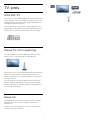 3
3
-
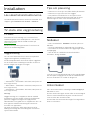 4
4
-
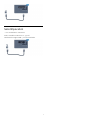 5
5
-
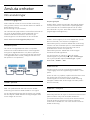 6
6
-
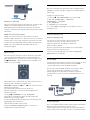 7
7
-
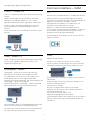 8
8
-
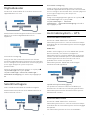 9
9
-
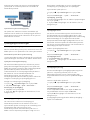 10
10
-
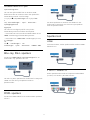 11
11
-
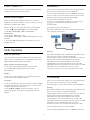 12
12
-
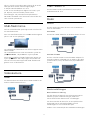 13
13
-
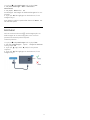 14
14
-
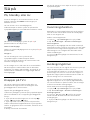 15
15
-
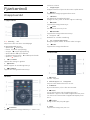 16
16
-
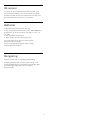 17
17
-
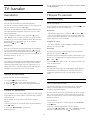 18
18
-
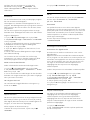 19
19
-
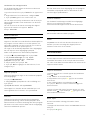 20
20
-
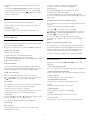 21
21
-
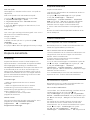 22
22
-
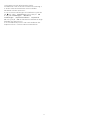 23
23
-
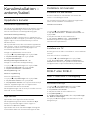 24
24
-
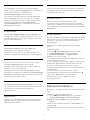 25
25
-
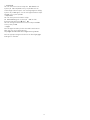 26
26
-
 27
27
-
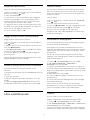 28
28
-
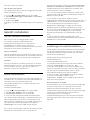 29
29
-
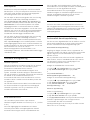 30
30
-
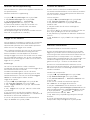 31
31
-
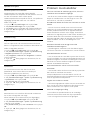 32
32
-
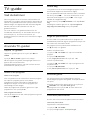 33
33
-
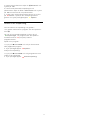 34
34
-
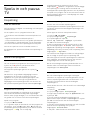 35
35
-
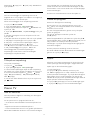 36
36
-
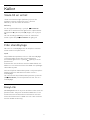 37
37
-
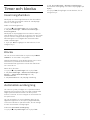 38
38
-
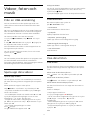 39
39
-
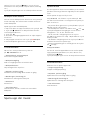 40
40
-
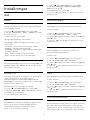 41
41
-
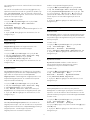 42
42
-
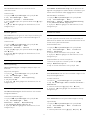 43
43
-
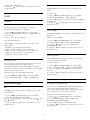 44
44
-
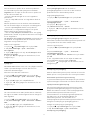 45
45
-
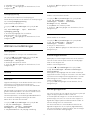 46
46
-
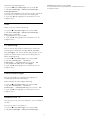 47
47
-
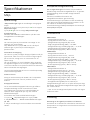 48
48
-
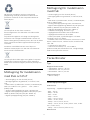 49
49
-
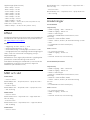 50
50
-
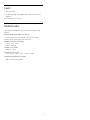 51
51
-
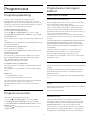 52
52
-
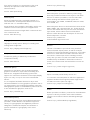 53
53
-
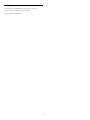 54
54
-
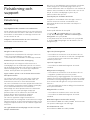 55
55
-
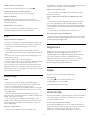 56
56
-
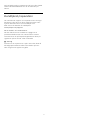 57
57
-
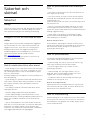 58
58
-
 59
59
-
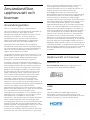 60
60
-
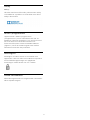 61
61
-
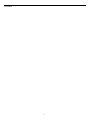 62
62
-
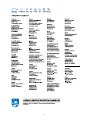 63
63
Philips 55PUK4900/12 Användarmanual
- Kategori
- LCD-TV
- Typ
- Användarmanual
- Denna manual är också lämplig för
Relaterade papper
-
Philips 40PFT5300/12 Användarmanual
-
Philips 40PFT4111/12 Användarmanual
-
Philips 24PHT4000/12 Användarmanual
-
Philips 40PFT4200/12 Användarmanual
-
Philips 24PHT5210/12 Användarmanual
-
Philips 32PHT4100/12 Användarmanual
-
Philips 55PFT630/12 Användarmanual
-
Philips 24PHT4031/12 Användarmanual
-
Philips 32PHS4131/12 Användarmanual
-
Philips 49PFS4131/12 Användarmanual